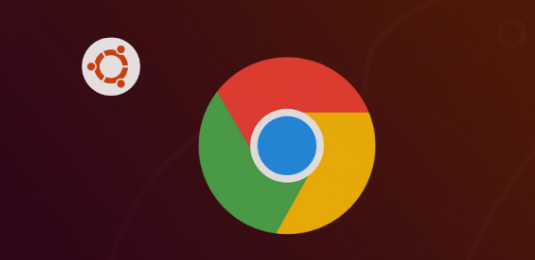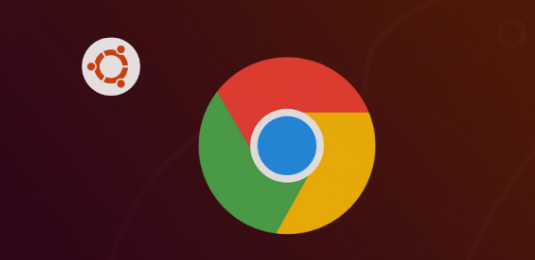
以下是谷歌浏览器插件冲突问题排查及修复实用教程:
1. 初步排查:当浏览器出现异常,如页面加载缓慢、部分功能失效或频繁崩溃时,可能是插件冲突导致的。在Chrome菜单中选择“更多工具”→“扩展程序”,先禁用所有插件,然后逐一启用,以找出引起问题的插件。若不确定具体是哪个插件引起的冲突,可利用谷歌浏览器的“无痕/隐私浏览”模式。在该模式下,浏览器不会加载任何插件,可以暂时排除插件干扰,检查浏览器是否正常工作。如果在此模式下浏览器运行正常,那么基本可以确定是插件的问题。
2. 深入排查:在扩展程序页面中,点击每个插件下方的“详情”按钮,查看插件的版本信息以及开发者是否有发布更新。如果有可用的更新,及时点击“更新”按钮进行更新,因为新版本可能修复了旧版本中的兼容性问题。按`F12`或`Ctrl+Shift+I`(Windows/Linux)/`Cmd+Option+I`(Mac)调出开发者工具,切换到“Console”面板,这里会显示实时的错误日志和警告信息。仔细查看这些信息,可能会发现与插件冲突相关的线索,比如某个插件的脚本错误或者与其他脚本的冲突提示。
3. 高级排查:如果通过上述方法找到了几个可能引起冲突的插件,可以尝试将它们两两组合或者按照不同的顺序单独启用,进一步缩小冲突范围,确定具体是哪个插件与其他插件或浏览器本身存在冲突。当插件数量较多时,可以采用二分法进行排查。将所有扩展程序按照启用和禁用状态分成两组,先禁用其中一组,然后刷新或重启浏览器,观察问题是否依然存在。如果问题解决,说明冲突插件在禁用的那一组中;如果问题依旧,则在启用的那一组中继续按照二分法进行排查,直到找到冲突插件。
4. 修复方法:对于已经确定存在冲突的插件,可尝试更新插件,开发者可能会发布新的版本来修复与其它插件或浏览器的兼容性问题。进入谷歌浏览器的扩展程序页面,找到对应的插件,点击“更新”按钮(如果有可用更新)。也可尝试更换其他类似功能的插件,有些插件虽然功能相似,但可能由于代码架构或设计理念的不同,在兼容性方面会有所差异。还可联系插件开发者,向他们反馈插件冲突的情况,他们可能会提供针对性的解决方案或建议。此外,还可以通过清除浏览器缓存和Cookie来解决一些因插件冲突导致的页面显示异常问题。在谷歌浏览器中,点击右上角的菜单按钮,选择“更多工具”-“清除浏览数据”,在弹出的窗口中选择要清除的内容(包括缓存和Cookie),然后点击“清除数据”按钮。